Gegevens overbrengen van iPhone, Android, iOS, computer naar overal zonder verlies.
- Breng gegevens over van de ene micro-SD-kaart naar een andere Android
- Foto's overbrengen van de ene telefoon naar de andere
- Hoe foto's overbrengen van oude LG-telefoon naar computer
- Hoe foto's overbrengen van een oude Samsung naar een andere Samsung
- Contacten overbrengen van Samsung naar iPhone
- Gegevens overbrengen van LG naar Samsung
- Gegevens overbrengen van oude tablet naar nieuwe
- Bestanden overzetten van Android naar Android
- ICloud-foto's overzetten naar Android
- IPhone-notities overbrengen naar Android
- Breng iTunes Music over naar Android
Foto's verplaatsen tussen computers en telefoons
 Posted by Szeki / 11 maart 2021 09:00
Posted by Szeki / 11 maart 2021 09:00 Het zou handig voor u zijn om een fotoback-up te hebben en u kunt de foto's verplaatsen via Facebook, Cloud-service, Wi-Fi, USB-kabel en professionele applicaties.
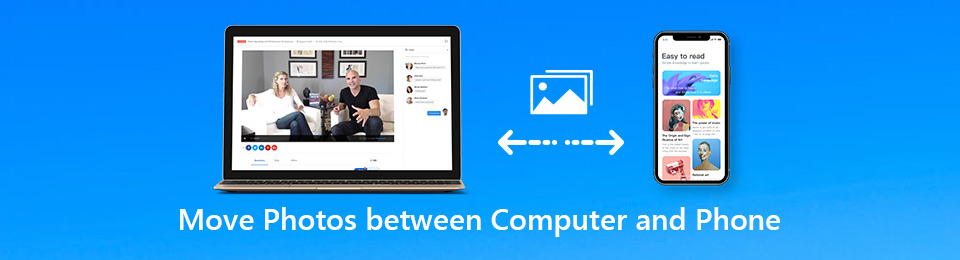

Gidslijst
1. Ultieme oplossing om foto's tussen computer en telefoon te verplaatsen
Als u foto's of andere gegevens zonder verlies van uw iPhone, Android, iOS of computer wilt overbrengen, FoneLab HyperTrans voldoet aan uw behoefte, wat een alles-in-één telefoontransfertool is om foto's te verplaatsen, HEIC-bestanden te converteren, back-upgegevens naar een computer te maken, toe te voegen / te verwijderen in een batchproces en zelfs gegevens op een effectieve manier te beheren, omdat het het volgende biedt functies:
- Verplaats foto's tussen computers en telefoons / tussen mobiele telefoons.
- Converteer HEIC-afbeeldingen naar PNG- of JPG-indelingen met enkele eenvoudige klikken.
- Foto's toevoegen, verwijderen, back-uppen, overbrengen, converteren en beheren.
- Eenvoudig en veilig beheer om foto's te verplaatsen met één klik.
Breng uw foto's nu over!
Stap 1Download en installeer FoneLab HyperTrans
Nadat u het programma hebt geïnstalleerd, kunt u het starten en de mobiele telefoon met de originele USB-kabel op de computer aansluiten. Het kan de verbonden Android-telefoon of iPhone automatisch herkennen.

Stap 2 Verplaats foto's van de iPhone naar de computer
Klik op de Exporteren naar computer optie en selecteer de uitvoermap om foto's van de telefoon naar de computer te verplaatsen. U kunt de gewenste foto's een voor een selecteren of gewoon op klikken check All optie om alle foto's te kiezen.

Andere manieren om foto's over te zetten:
1. Breng foto's over van computer naar iPhone
Kies de Foto's in het linkermenu, waarin u alle foto's op een iPhone kunt krijgen. Klik Bestanden toevoegen) en selecteer de foto's die u wilt verplaatsen uit de doelmap op uw computer.

2. Voeg foto's van Android-telefoon toe aan computer
Selecteer de foto's die u wilt overbrengen uit de Foto's. Vervolgens kunt u de doelmap kiezen om de foto's met één klik van de Android-telefoon naar de computer te exporteren.

3. Verplaats foto's van computer naar Android-telefoon
Als u foto's van Windows-pc aan een Android-telefoon wilt toevoegen, klikt u op Plus en selecteer Bestanden toevoegen) or Map toevoegen om de foto's van de computer naar de Android-telefoon te verplaatsen.

Naast de basismethoden om foto's tussen computers en telefoons te verplaatsen, kunt u ook albums voor deze foto's op een Android-telefoon of iPhone maken, HEIC-foto's op een iPhone naar JPEG naar een computer converteren of ze rechtstreeks met het programma van telefoons verwijderen.
2. Oplossingen om foto's te verplaatsen tussen Mac / Win en elke mobiele telefoon
Wat zijn de meest gebruikte methoden om foto's tussen computers en telefoons te verplaatsen? Lees meer over de methoden voor iPhone, Android, Mac en Windows zoals hieronder.
Verplaats foto's tussen iPhones en Windows
| Methoden | Foto's verplaatsen tussen computers en telefoons |
|---|---|
| Windows Verkenner | Verbind iPhone en pc via de USB-kabel om foto's tussen computer en iPhone te verplaatsen. De HEIC-afbeeldingen op de iPhone kunnen niet rechtstreeks worden bekeken en overgedragen. |
| Google Drive | Installeer Google Drive voor zowel de pc als de iPhone om foto's te uploaden en downloaden via de cloudservice. 15GB gratis opslagruimte met gecomprimeerde foto's. |
| autoPlay | Een andere methode om foto's over te zetten tussen computer en iPhone met een USB-kabel. Kopieer en importeer de foto's alleen van een iPhone naar een ondersteunde pc. |
| Windows Import Tool | Koppel de iPhone via USB aan de pc om foto's over te dragen via Windows Import Tool alleen op Windows 8 / 10. Exporteer alleen foto's van iPhone naar Windows ondersteund. |
Breng foto's over tussen de iPhone en de Mac
| Methoden | Foto's verplaatsen tussen computers en telefoons |
|---|---|
| iTunes | Verbind de iPhone en de Mac met de originele USB-kabel om foto's over te zetten tussen de Mac en de iPhone. Maar de foto's kunnen niet rechtstreeks naar Mac zijn. |
| iCloud | Schakel de iCloud-optie in voor zowel iPhone als Mac om foto's via Wi-Fi tussen Mac en iPhone te verplaatsen. 5GB-beperkingen voor bestandsgrootte voor de cloudservice. |
| Foto's | Activeer de optie "AirDrop" op een iPhone en een Mac om foto's tussen de Mac en de iPhone online te delen. Het is moeilijk om meerdere foto's tegelijkertijd te synchroniseren. |
| AirDrop | Activeer de optie "AirDrop" op een iPhone en een Mac om foto's tussen de Mac en de iPhone online te delen. Het is moeilijk om meerdere foto's tegelijkertijd te synchroniseren. |
Foto's synchroniseren tussen Android en Windows
| Methoden | Foto's verplaatsen tussen computers en telefoons |
|---|---|
| Microsoft Foto's | Download Microsoft Photos op de pc om foto's tussen computer en Android-telefoon te verplaatsen via een USB-kabel. Fotobeheer wordt ook aangeboden. |
| One Drive | Installeer One Drive voor zowel Android als Windows om de foto's tussen apparaten te synchroniseren via de Cloud-service. 2GB-opslag is beschikbaar voor een gratis account. |
| Bluetooth | Koppel de Bluetooth-functie voor zowel Windows- als Android-telefoons om foto's online te synchroniseren. Er kan slechts een beperkt aantal foto's en foto's worden overgedragen. |
| Smart Switch | Installeer Smart Switch voor Windows om foto's over te zetten tussen computer en Samsung-apparaten via een USB-kabel. Alleen beschikbaar voor Samsung-apparaten. |
Foto's verplaatsen tussen Android en Mac
| Methoden | Foto's verplaatsen tussen computers en telefoons |
|---|---|
| Voorbeschouwing | Verbind de Android-telefoon met een Mac via een USB-kabel en breng foto's over van Android naar Mac. Mac-foto's kunnen niet worden overgedragen naar Android. |
| image Capture | Maar vergelijkbaar met Preview, heeft Image Capture meer opties om foto's van Android naar Mac te krijgen. Het is alleen beschikbaar om foto's over te zetten van een Android-telefoon naar een Mac. |
| dropbox | Download Dropbox voor Android om foto's te kopiëren tussen de Android-telefoon en de Mac-browser binnen 2GB. Een map met afbeeldingen importeren wordt niet ondersteund. |
| AirDroid | Installeer AirDroid op de Android-telefoon en breng foto's over tussen de Android en de Mac-browser met een account. Foto's zijn nodig om te downloaden vanuit de browser. |
Conclusie
Als u slechts één foto van uw Android naar de pc moet overbrengen, zou dit een eenvoudig proces moeten zijn. Maar als u een groot aantal foto's of meerdere apparaten hebt, is FoneLab HyperTrans de ultieme methode om foto's over te zetten tussen pc en mobiele telefoons. Bovendien kun je hiermee op een eenvoudige manier de foto's toevoegen, converteren, bewerken en beheren. Meer vragen over het verplaatsen van foto's tussen computers en telefoons, u kunt meer details delen in de reacties.
Gegevens overbrengen van iPhone, Android, iOS, computer naar overal zonder verlies.
- Verplaats bestanden tussen iPhone, iPad, iPod touch en Android.
- Bestanden importeren van iOS naar iOS of van Android naar Android.
- Verplaats bestanden van iPhone / iPad / iPod / Android naar computer.
- Bestanden opslaan van computer naar iPhone / iPad / iPod / Android.
